wireshark怎麼抓包 wireshark使用教程入門
wireshark是我們在網絡抓包過程中經常使用到的一款工具軟件,但是有不少朋友們不知道具體使用該軟件進行抓包,今天小編就給大傢帶來瞭wireshark入門級的使用教程,幫助大傢快速上手wireshark這款軟件。

wireshark(網絡抓包工具)
wireshark(網絡抓包工具)是一款專門用於網絡封包的軟件。各類用戶可以使用該軟件快速完成對於網絡的故障排除和保護。用戶可以快速識別到自己相關的數據,從而保證網絡數據正常和安全。有需要的朋友們趕緊來免費下載安裝使用wireshark(網絡抓包工具)中文版最新版電腦軟件吧。
wireshark怎麼抓包
1.在系統下載wireshark以後,打開該軟件。正常出現圖一;
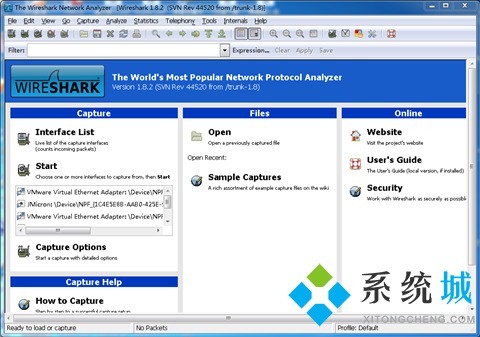
2.點擊Caputre->Interfaces。之後出現下圖,選擇用戶電腦當前正確的網卡。然後點擊”Start”按鈕, 軟件就開始抓包瞭。
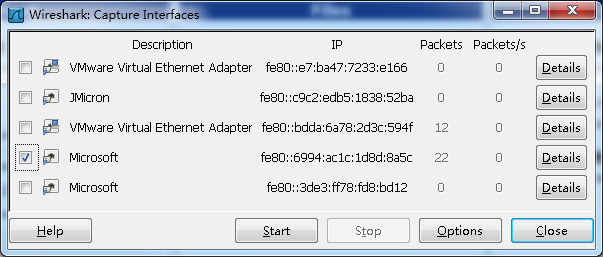
wireshark使用教程入門介紹
1. Display Filter(顯示過濾器), 用於過濾
2. Packet List Pane(封包列表), 顯示捕獲到的封包, 有源地址和目標地址,端口號。 顏色不同,代表
3. Packet Details Pane(封包詳細信息), 顯示封包中的字段
4. Dissector Pane(16進制數據)
5. Miscellanous(地址欄,雜項)
Wireshark 顯示過濾
![]()
過濾器主要分為兩種,
一種是顯示過濾器,就是主界面上那個,用來在捕獲的記錄中找到所需要的記錄
一種是捕獲過濾器,用來過濾捕獲的封包,以免捕獲太多的記錄。 在Capture -> Capture Filters 中設置
保存過濾
在Filter欄上,填好Filter的表達式後,點擊Save按鈕, 取個名字。比如”Filter 102″,
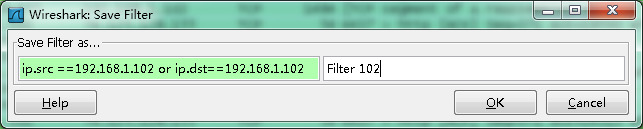
Filter欄上就多瞭個”Filter 102″ 的按鈕。
![]()
過濾表達式的規則
表達式規則
1. 協議過濾
比如TCP,隻顯示TCP協議。
2. IP 過濾
比如 ip.src ==192.168.1.102 顯示源地址為192.168.1.102,
ip.dst==192.168.1.102, 目標地址為192.168.1.102
3. 端口過濾
tcp.port ==80, 端口為80的
tcp.srcport == 80, 隻顯示TCP協議的願端口為80的。
4. Http模式過濾
http.request.method==”GET”, 隻顯示HTTP GET方法的。
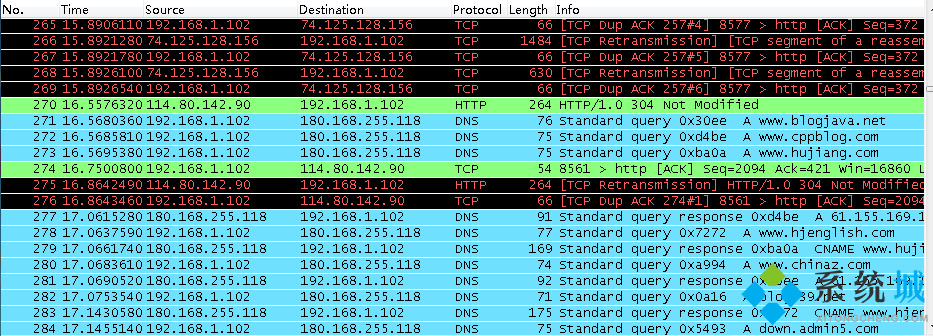
封包詳細信息 (Packet Details Pane)
這個面板是我們最重要的,用來查看協議中的每一個字段。
各行信息分別為
Frame: 物理層的數據幀概況
Ethernet II: 數據鏈路層以太網幀頭部信息
Internet Protocol Version 4: 互聯網層IP包頭部信息
Transmission Control Protocol: 傳輸層T的數據段頭部信息,此處是TCP
Hypertext Transfer Protocol: 應用層的信息,此處是HTTP協議
wireshark與對應的OSI七層模型
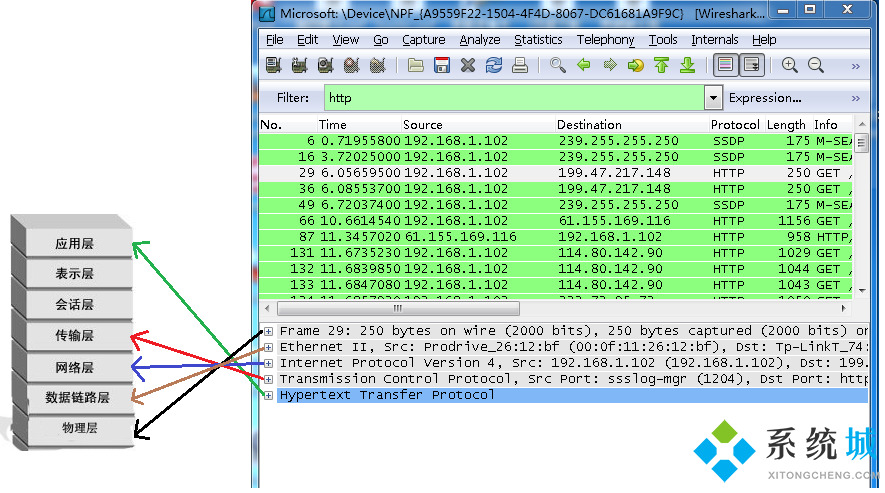
TCP包的具體內容
從下圖可以看到wireshark捕獲到的TCP包中的每個字段。
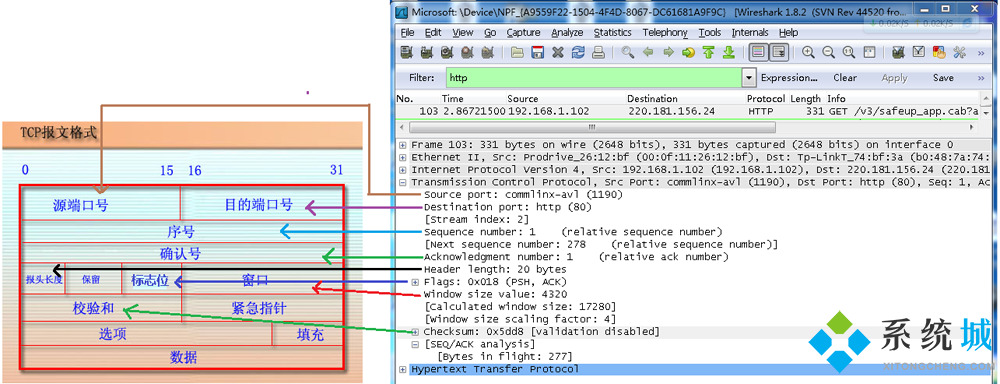
以上就是wireshark怎麼抓包以及wireshark使用教程入門的方法介紹瞭,希望對各位小夥伴們有所幫助。